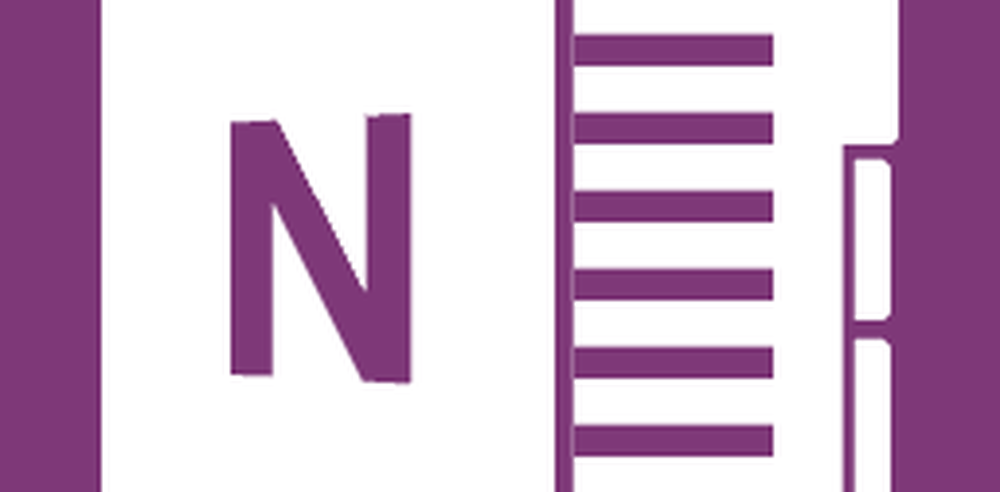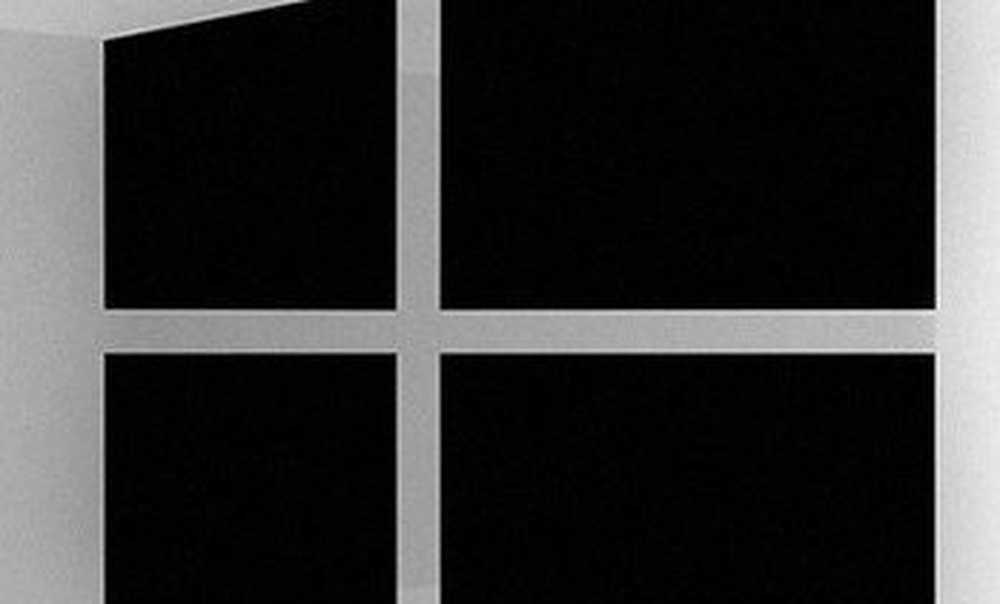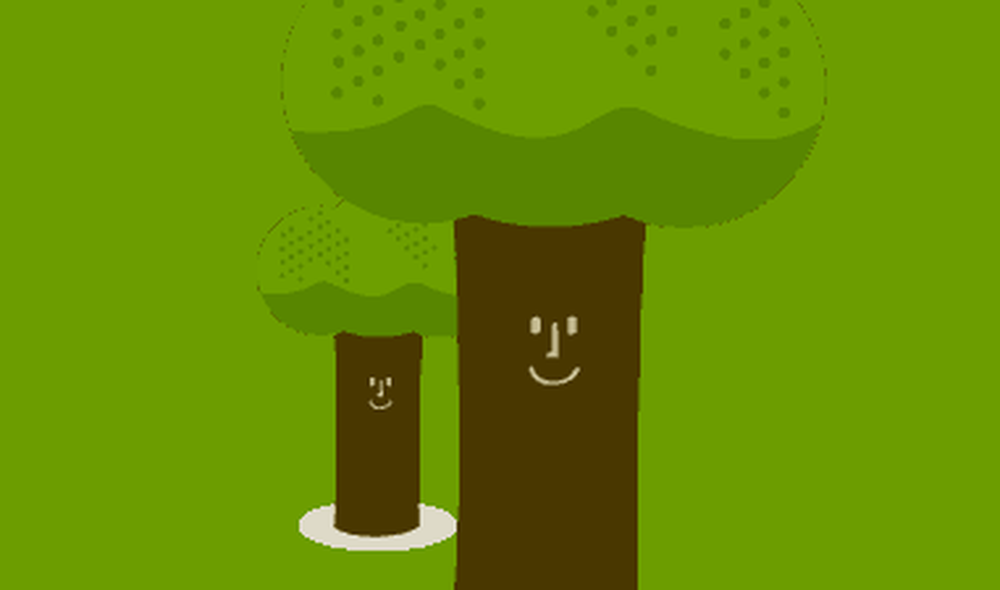Så här sparar du Microsoft Office 2010-filer till SkyDrive


Tillbaka i september demonstrerade jag How-To börja spela med Microsoft Office Web Apps under sin tekniska förhandsgranskning genom att använda ditt Microsoft Live SkyDrive-nätverkslagring. Även om det är ganska nifty, var processen att spara dokument upp till din SkyDrive för molnlagring / synkronisering manuellt (endast webbläsaruppladdning) och inte hemskt lätt för nya / farfarvändare.
Denna process har förändrats med lanseringen av Microsoft Office 2010 Beta. Med Office 2010 har Microsoft inkluderat möjligheten att utnyttja din SkyDrive-cloud-lagring (25Gigs Free) direkt från insidan av deras Core Office Suite, inklusive Word 2010, Excel 2010 och PowerPoint 2010. Processen är MYCKET enkel. Ta en titt på skärmdumpen nedan:
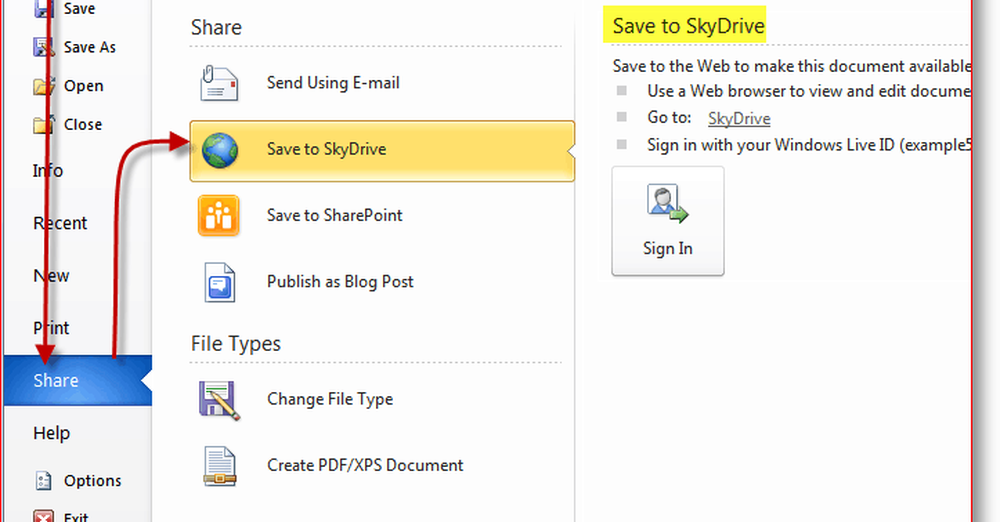
För att använda denna funktion måste du först aktivera ditt Windows Live / Hotmail-konto för Office Web Apps Tech Preview. Återigen visade jag dig hur man gör det några månader tillbaka, men om du fortfarande inte har gjort det, här är ett annat steg för steg nedan.
Så här aktiverar du Microsoft Office Web Apps
1. Öppna Microsoft Word 2010, Klick Fil, Nästa Klick Dela med sig. Klick Spara till SkyDrive och logga sedan in på ditt Windows Live-konto och välj den mapp där du vill spara ditt dokument. Klick Spara som att fortsätta.
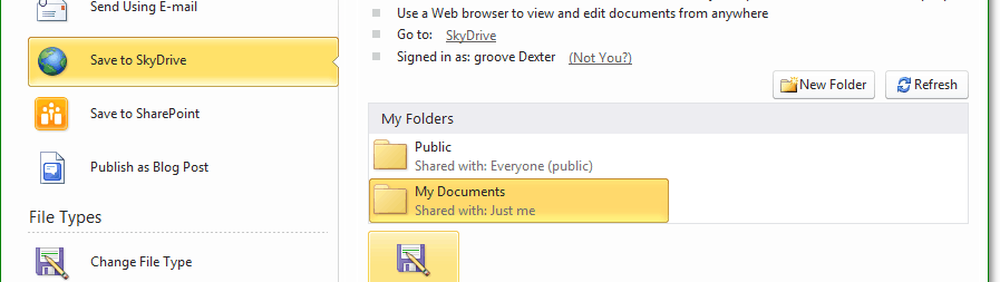
2. Namnge din .docx-fil och sedan Cslicka Spara.
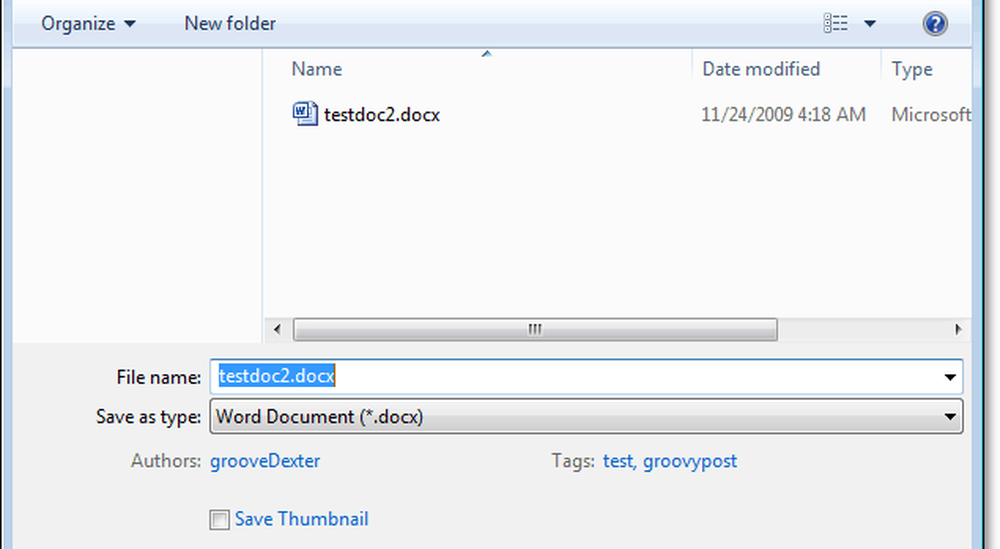
3. Öppna nu din webbläsare och Besök http: //skydrive.live.com. I den mapp där du sparade dokumentet, Klick de dokumentera Du har bara sparat till SkyDrive.
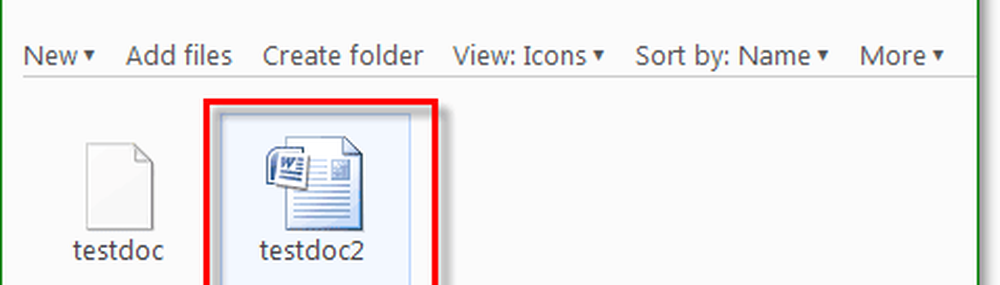
4. På nästa sida kommer du att få en detaljerad beskrivning av dokumentet och ge dig lite funktionalitet. Klick Se.
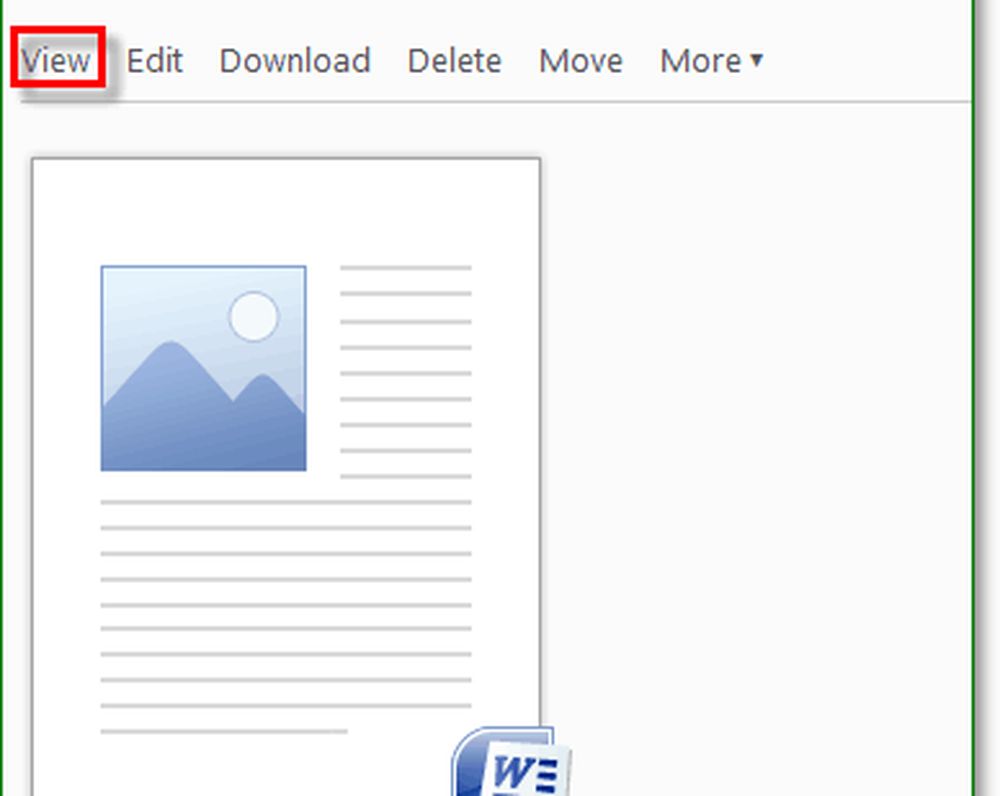
5. Du kommer nu att bli uppmanad att acceptera Microsoft Service Agreement, titta på det, men det är inget för läskigt. Klick Acceptera för att slutföra och börja använda Microsoft Office Web Apps.
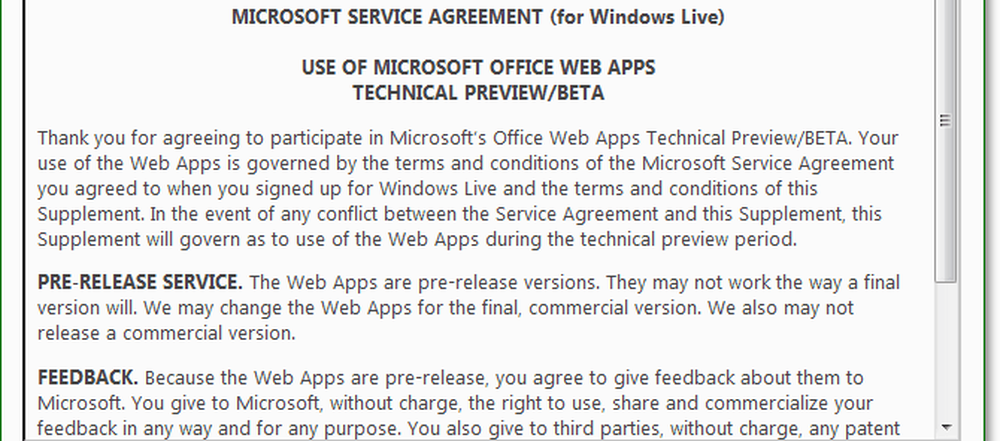
Klart!
Nu kan du njuta av webbapps och 25 gigabyte av lagring med tillstånd från Microsoft med Microsoft Office 2010!